如何修改 MySQL 的服务端口
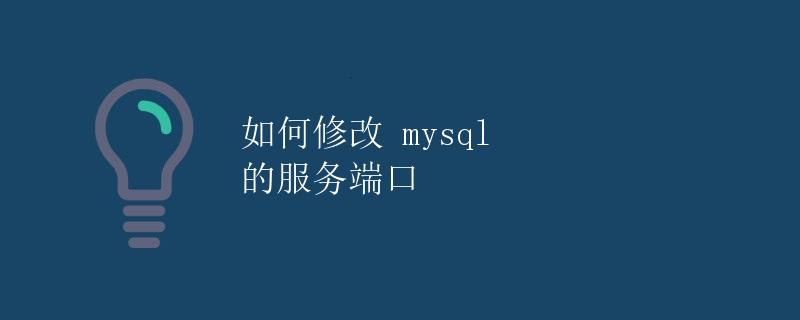
MySQL 是一种常见的开源关系型数据库管理系统,被广泛应用于各种Web应用程序的开发中。在部署MySQL服务器时,默认情况下使用的是3306端口。然而,有时候我们需要修改MySQL的服务端口,以避免与其他应用程序冲突或者加强系统安全性。
本文将详细介绍如何修改MySQL的服务端口,以确保MySQL服务器能够在您的系统中正常运行。
步骤1:编辑MySQL配置文件
首先,我们需要编辑MySQL的配置文件以更改默认端口。MySQL的配置文件通常存储在my.cnf或my.ini文件中,具体位置取决于您的操作系统和MySQL安装方式。一般情况下,可以在MySQL的安装目录下找到这个配置文件。
找到my.cnf或my.ini文件后,用文本编辑器打开它,并找到[mysqld]部分。在该部分添加如下一行配置:
port = 新端口号
这里的新端口号是您想要将MySQL服务端口修改为的端口号,可以自行选择一个未被占用的端口号,比如8888。修改后的[mysqld]部分可能如下所示:
[mysqld]
port = 8888
修改完成后保存并关闭配置文件。
步骤2:重启MySQL服务
在修改MySQL配置文件后,我们需要重新启动MySQL服务以使更改生效。具体操作取决于您的操作系统。
在Windows系统中:
- 以管理员身份启动命令提示符。
- 输入以下命令重启MySQL服务:
net stop MySQL
net start MySQL
在Linux系统中:
- 打开终端。
- 输入以下命令重启MySQL服务:
sudo service mysql restart
重启完成后,MySQL将会使用您修改后的新端口号运行。
步骤3:验证端口修改是否生效
为了验证MySQL服务端口是否已经成功修改,您可以使用telnet或者命令行工具连接到新的端口,并检查新端口是否开放。
使用telnet命令:
在Windows系统中,打开命令提示符并输入以下命令:
telnet localhost 新端口号
例如,如果您将MySQL服务端口修改为8888,则应该输入:
telnet localhost 8888
如果telnet成功连接,则表示新端口生效。
使用命令行工具:
在终端中输入以下命令连接到MySQL服务端口:
mysql -h localhost -P 新端口号 -u 用户名 -p
例如,连接到端口8888并使用root用户登录:
mysql -h localhost -P 8888 -u root -p
如果成功连接并登录MySQL,则表示新端口设置成功。
注意事项:
- 如果您的系统有防火墙,需要确保新端口已经加入防火墙白名单。
- 在修改MySQL服务端口之前,请确保您了解您所做的更改可能带来的影响,包括数据库客户端连接设置的更改。
通过以上步骤,您可以轻松修改MySQL的服务端口,确保MySQL服务器能够顺利在您的系统中运行。
 极客教程
极客教程